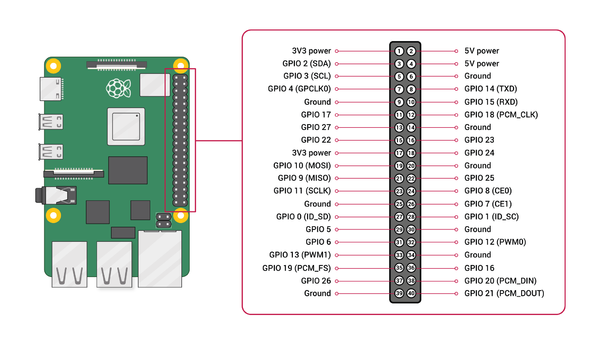Raspberry Pi DS18B20 Temperatur Sensor

Um an den Raspberry Pi einen Temperatur Sensor via one-wire Bus anzuschließen habe ich mich für den Sensor DS18B20 entschieden und diesen auch gleich fertig als Platine gekauft. Der Sensor kann nur die Temperatur auslesen.
Ich habe folgenden Sensor und Jumper Kabel gekauft:
Einen Vergleich verschiedener Temperatur Sensoren findet ihr hier:
Anschluss des Sensors am GPIO
hier die Belegung des GPIO Boards direkt von https://www.raspberrypi.org/documentation/usage/gpio/
Ihr bekommt die aktuelle Pin Belegung eines jeden Raspberry Pi mit dem Tool pinout:
Mein DS18B20 hat drei Anschlüsse VCC DQ GND , wir schließen nun folgendes zusammen:
| Raspberry Pi GPIO Pin | DS18B20 Pin |
|---|---|
| 1 (3v3 power) | VCC
|
| 6 (Ground) | GND
|
| 7 (GPIO4 / 1-wire) | DQ
|
Es kann hier gerne was den 3v3 und den GND Anschluss angeht variert werden. Bitte keinen 5v Power Anschluss nehmen.
Aktivierung des 1-wire Interface
Um den Sensor zu verwenden müssen wir als erstes das 1-wire Interface aktivieren, dies geht ganz simple mittels raspi-config
raspi-config nonint do_onewire 0
dann müssen wir den Raspberry einmal Neustarten:
reboot
nun testen wir mit lsmod ob die Module geladen wurden:
lsmod
hier sollte in der Liste die folgenden Zeilen zu finden sein:
w1_therm 20480 0 w1_gpio 16384 0 wire 36864 2 w1_gpio,w1_therm
Auslesen der Daten des Sensors
nun schauen wir ob der Sensor überhaupt erkannt wurde:
ls -la /sys/bus/w1/devices/
die Ausgabe bei mir sieht so aus:
total 0 drwxr-xr-x 2 root root 0 Dec 22 08:34 . drwxr-xr-x 4 root root 0 Dec 22 08:34 .. lrwxrwxrwx 1 root root 0 Dec 22 08:35 28-01142f7ba71a -> ../../../devices/w1_bus_master1/28-01142f7ba71a lrwxrwxrwx 1 root root 0 Dec 22 08:35 w1_bus_master1 -> ../../../devices/w1_bus_master1
Mein Device ist somit die 28-01142f7ba71a
ein cat auf die Device ID und w1_slave
cat /sys/bus/w1/devices/28-01142f7ba71a/w1_slave
zeigt dann die Temperatur an.
61 01 4b 46 7f ff 0c 10 57 : crc=57 YES 61 01 4b 46 7f ff 0c 10 57 t=22062
Die Temperatur (t=22062) muss man dann noch durch 1000 dividieren also wäre meine Temperatur hier 22,062 °C
Dies kann man nun via Python oder Bash Script vereinfacht machen.
Auslesen des Sensors via Bash
zum Rechnen installieren wir uns bc.
apt install bc -y
der Folgende Einzeiler bringt uns dann das Ergebnis:
echo "scale=3; $(grep 't=' /sys/bus/w1/devices/w1_bus_master1/28-01142f7ba71a/w1_slave | awk -F't=' '{print $2}')/1000" | bc -l
passt hier bitte eure DeviceID an. Möchte man nur 2 Kommastellen oder weniger angezeigt bekommen, muss man einfach nur den scale Wert anpassen (0,1,2,3.....)
Die Ausgabe ist dann einfach:
22.062
Als Bash Script hier zum Download: https://github.com/alaub81/rpi_sensor_scripts/raw/main/ds18b20.sh
Auslesen der Sensors via Python Script
Mit diesem kleinen Script ist es möglich die Temperatur auszulesen:
Download hier möglich: https://github.com/alaub81/rpi_sensor_scripts/raw/main/ds18b20.py
/usr/local/sbin/ds18b20.py
#!/usr/bin/python3
import sys
# Path to the Sensor systempath
# 28-01142f7ba71a has to be changed to you sensor path!
sensor = '/sys/bus/w1/devices/28-01142f7ba71a/w1_slave'
def readTempSensor(sensorName) :
f = open(sensorName, 'r')
lines = f.readlines()
f.close()
return lines
def readTempLines(sensorName) :
lines = readTempSensor(sensorName)
while lines[0].strip()[-3:] != 'YES':
time.sleep(0.2)
lines = readTempSensor(sensorName)
temperaturStr = lines[1].find('t=')
if temperaturStr != -1 :
tempData = lines[1][temperaturStr+2:]
tempCelsius = float(tempData) / 1000.0
tempKelvin = 273 + float(tempData) / 1000
tempFahrenheit = float(tempData) / 1000 * 9.0 / 5.0 + 32.0
return [tempCelsius, tempKelvin, tempFahrenheit]
print("Temperature: " + str(readTempLines(sensor)[0]) + " °C")
Möchtet ihr in Kelvin oder Fahrenheit den Wert ausgeben, ändert die Letzte Zeile einfach ab:
print("Temperature: " + str(readTempLines(sensor)[0]) + " °C")
print("Temperature: " + str(readTempLines(sensor)[1]) + " K")
print("Temperature: " + str(readTempLines(sensor)[2]) + " °F")
dann noch dem Script das Execute Recht geben:
chmod +x /usr/local/sbin/ds18b20.py
und einfach starten:
ds18b20.py
der Output sollte dann so aussehen:
Temperature: 22.062 °C
Senden der Daten an MQTT Broker
Möchte man die Temperatur des DS18B20 Sensors an einen MQTT Broker senden um sie dann zum Beispiel mit openHAB auszulesen, kann man dies mit einem Python Script machen Dafür muss man zu allererst noch die paho-mqtt library nach installieren:
apt install -y python3-paho-mqtt
# oder via pip3
pip3 install --user paho-mqtt
Das folgende Script liest dann die Sensor Daten aus und sendet sie einmalig an den MQTT Broker.
Download hier möglich: https://github.com/alaub81/rpi_sensor_scripts/raw/main/ds18b20-mqtt.py
/usr/local/sbin/ds18b20-mqtt.py
#!/usr/bin/python3
import sys
import paho.mqtt.client as mqtt
import ssl
# set the variables
# Path to the Sensor systempath
# 28-01142f7ba71a has to be changed to you sensor path!
sensor = '/sys/bus/w1/devices/28-01142f7ba71a/w1_slave'
broker='FQDN / IP ADDRESS'
port=8883
publish_topic="house/pi-ds18b20"
clientid='python-mqtt-ds18b20'
username='mosquitto'
password='password'
insecure=True
qos=1
retain_message=True
# do the stuff
def readTempSensor(sensorName) :
f = open(sensorName, 'r')
lines = f.readlines()
f.close()
return lines
def readTempLines(sensorName) :
lines = readTempSensor(sensorName)
while lines[0].strip()[-3:] != 'YES':
time.sleep(0.2)
lines = readTempSensor(sensorName)
temperaturStr = lines[1].find('t=')
if temperaturStr != -1 :
tempData = lines[1][temperaturStr+2:]
tempCelsius = float(tempData) / 1000.0
tempKelvin = 273 + float(tempData) / 1000
tempFahrenheit = float(tempData) / 1000 * 9.0 / 5.0 + 32.0
return [tempCelsius, tempKelvin, tempFahrenheit]
#MQTT Connection
client=mqtt.Client(clientid)
client.username_pw_set(username, password)
client.tls_set(cert_reqs=ssl.CERT_NONE) #no client certificate needed
client.tls_insecure_set(insecure)
client.connect(broker, port)
client.loop_start()
client.publish("{}/temperature".format(publish_topic),"{:.2f}".format(readTempLines(sensor)[0]),qos,retain_message)
client.disconnect()
client.loop_stop()
dann noch dem Script das Execute Recht geben:
chmod +x /usr/local/sbin/ds18b20-mqtt.py
Möchte man das Ganze zum Beispiel alle Minute haben, kann man das Script einfach als cronjob laufen lassen.
/etc/cron.d/mqtt
# sends data from DS18B20 Sensor to MQTT Broker * * * * * root /usr/local/sbin/ds18b20-mqtt.py >/dev/null 2>&1
Git Repository
Alle Skripte die zu den Raspberry Pi Sensoren gehören findet ihr in diesem Repository: